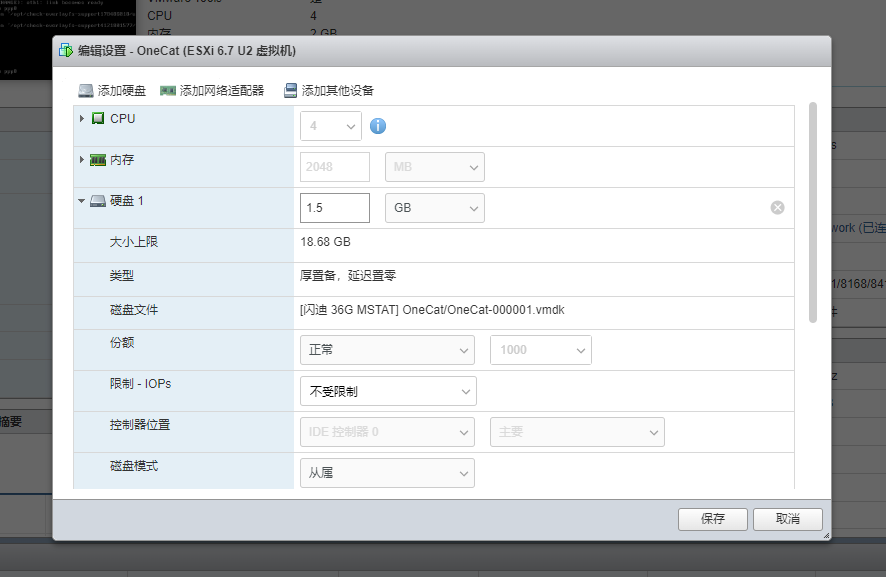StarWind V2V Converter 写盘教程
在 CatWrt 我们取消了 LEDE 默认输出提供的虚拟硬盘,因为 v22.8 使用的源码导出 VMDK 并不能重启后开机,只能在 EXSI 手动打开或者手动在 EXSI 重启;
但使用 StarWind V2V Converter 虚拟机写盘软件则不会有这个问题,所以我写了这篇博文。
下载并安装
StarWind V2V Converter 下载可以去他的官网下载,
这里也提供蓝奏云下载链接。
https://wwd.lanzouy.com/b02dkbk7e 密码: 4e2a
下载后会申请一次 UAC 管理员权限,点 是 同意授权;
接下来是说明条款,点 I accept the agreement 同意,并且 Next 下一步;
这页是问要不要生成桌面快捷方式,默认下一步;
点击 Install,安装完成后点 Finish,在桌面打开 StarWind V2V Converter 并同意 UAC 权限。
写盘
在软件的第一页 Select the location of the image to convert
选择本地文件 Local file 按 Next 下一步;
到选择要写盘的镜像 Source image 选择 File name 右边的 …… 选择镜像并下一步;
到 Select the location of the destination image 这页时选择导出的镜像到本地也就是默认的 Local file 下一步;
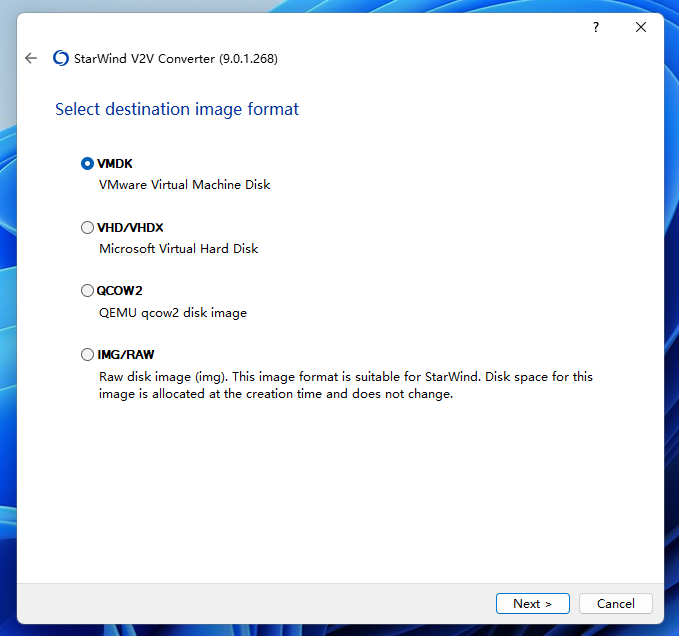
Select destination image format 这里就可以选你要导出的虚拟硬盘了
vmdk是 vmware 虚拟机的虚拟硬盘文件vhdx是 hype-v 虚拟机的虚拟硬盘文件qcow2是 pve 或 kvm 虚拟机的虚拟硬盘文件
这里重点讲下 VMDK 和 VHD/VHDX,因为 qcow2 可以直出不需要过多选项;
- VMDK 的 Select option for VMDK image format 选默认的可增长硬盘空间即可或者选择第二个预分配硬盘空间这里测试使用
VMware Workstation growable image是没有问题 - VHDX 的 Select option for VHD/VHDX image format 选第三个
VHDX growable image生成 VHDX 或者默认的 VHD 也可以,没玩过 hype-v
其他的格式可以具体看 官方文档 不过是英文的,
下一步则是 Set destination file name 在 File name 的 …… 里可以将生成的文件放置在指定的目录,点击 Convert 开始等 Converting 跑完镜像就生成完了 点击 Finish 退出即可。
安装
这里还是以 VMware EXSI 做为例子:
登录 VMware EXSI 后台将文件上传,在侧栏点击 存储-数据存储浏览器 建议新建一个目录存放 vmdk 点击上方创建目录;
目录名称随便你只要找得到就好,创建好后点击文件夹选择上载,选择好刚刚做好的虚拟硬盘 vmdk 文件上传;
上传完毕关闭,新建或编辑已有虚拟机在完成其他配置后将原来的硬盘删掉,选择 从数据存储删除文件 然后确认返回设置;
选择 添加硬盘-现有硬盘 找到刚刚创建的文件夹中的 vmdk 文件确定,确定好将控制器位置设为 IDE 控制器 0 即可启动 OpenWrt。